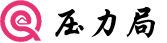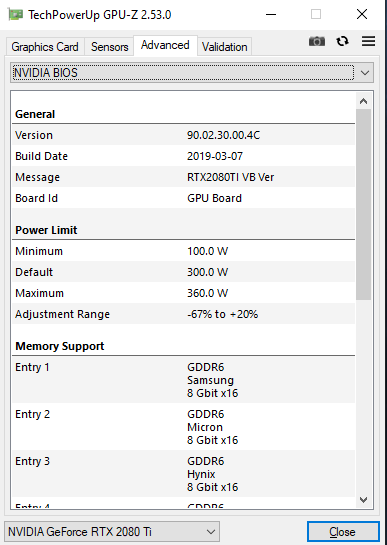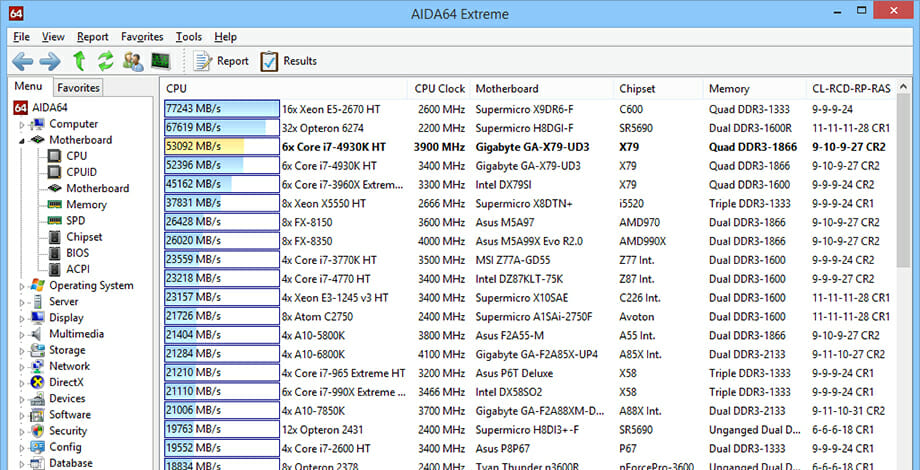Windows 11系统装完需要联网,没有网络时该如何跳过这一步?
2023-08-10 19:04:50 老林 【 字体:大 中 小 】举报

操作步骤
1、新电脑在第一次开机时会进入解包页面,根据系统提示后会到达OOBE联网页面,此时我们同时按下Shift+F10或FN+Shift+F10启动CMD窗口。 2、打开CMD窗口后在窗口内输入:oobe\BypassNRO.cmd,完成后按下回车键。
3、按下回车键后系统会自动重启。
2、打开CMD窗口后在窗口内输入:oobe\BypassNRO.cmd,完成后按下回车键。
3、按下回车键后系统会自动重启。
 4、系统重启后再重新进行一次解包操作,再次来到联网页面可以看到右下角已经有一个“我没有intelnet连接”的选项,我们直接选择即可
4、系统重启后再重新进行一次解包操作,再次来到联网页面可以看到右下角已经有一个“我没有intelnet连接”的选项,我们直接选择即可
 5、在新的页面我们点击页面右下角的“继续执行受限设置”。
5、在新的页面我们点击页面右下角的“继续执行受限设置”。
 6、下一步我们直接点击“接受”。
6、下一步我们直接点击“接受”。
 7、接受后即可进入设置本地页面,此时我们给电脑设置名称,继续设置即可在不联网的情况下进入桌面啦。
7、接受后即可进入设置本地页面,此时我们给电脑设置名称,继续设置即可在不联网的情况下进入桌面啦。
 以上就是本期图文的全部内容啦,小伙伴们在使用电脑时遇到任何问题可以随时在压力局的问答区提问,老林看到会第一时间回复
以上就是本期图文的全部内容啦,小伙伴们在使用电脑时遇到任何问题可以随时在压力局的问答区提问,老林看到会第一时间回复 猜你喜欢

ChatGPT文生图提示词新玩法:「make it more」
 83
83 
电脑上sata接口和m.2接口的硬盘有什么区别?
 36
36 
浏览器一直提示“当前网页正在试图打开您的受信任的站点列表中的站点”怎么取消提示?
 76
76 
n卡官网怎么下载驱动程序?应该下载哪一个?
 296
296 
电脑能开机但是进不了系统怎么办?
 23
23 
AMD显卡测试版驱动在哪里下载?AFMF插帧要怎么开?
 248
248 
AMD显卡的ROCm加速Stable Diffusion AI计算绘图等相关问题
 200
200 
电脑装机是选择水冷还是风冷散热器?水冷真的是从入门到理赔?
 36
36 
AMD锐龙cpu使用win11、win10系统时不时出现撕裂、爆音、卡顿怎么解决?
 1014
1014 
机械键盘如何选择?和普通键盘有什么区别?轴体有什么区别?
 38
38 
联发科携手ARM发布天玑9400处理器:技术特色、性能对比及市场前景全面解析


天玑9300+处理器亮相!联发科技再次引领移动芯片领域,性能惊人,业内热议


华为与苹果巅峰对决:5月7日新品发布会预告揭晓,MateBook、MatePad、iPadPro等齐登场
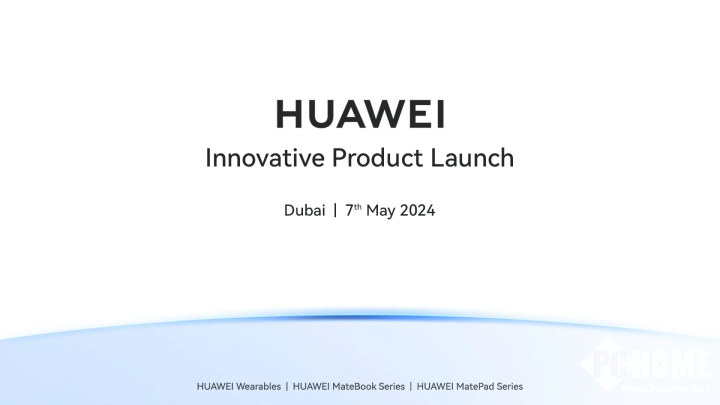

OPPO即将发布全新旗舰机型OPPOReno12Pro,搭载天玑9200处理器和实时照片功能


OPPO FindX7Ultra卫星版手机:16GB+512GB存储,双模卫星电话与摄影功能全面提升


iQOO Z9 Turbo:突显卓越性能,尽享游戏乐趣的旗舰智能手机预售活动深度剖析
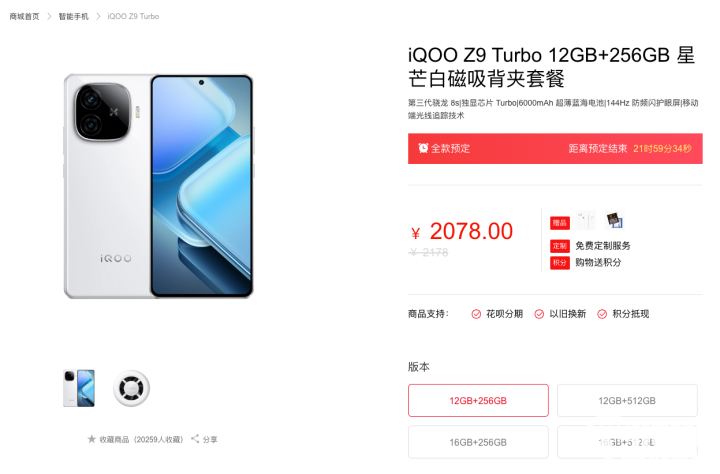

RedmiK60至尊版荣获高度好评,用户期待下一代至尊版机型的大容量电池升级


一方不签字就永远不能离婚吗(一方不肯签名离婚怎么处理)


离婚后同居犯法吗(离婚后同居算不算非法同居)


冷静期出轨算婚内出轨吗(冷静期出轨算婚内出轨吗)

ChatGPT文生图提示词新玩法:「make it more」

电脑上sata接口和m.2接口的硬盘有什么区别?

浏览器一直提示“当前网页正在试图打开您的受信任的站点列表中的站点”怎么取消提示?

n卡官网怎么下载驱动程序?应该下载哪一个?

电脑能开机但是进不了系统怎么办?

AMD显卡测试版驱动在哪里下载?AFMF插帧要怎么开?

AMD显卡的ROCm加速Stable Diffusion AI计算绘图等相关问题

电脑装机是选择水冷还是风冷散热器?水冷真的是从入门到理赔?

AMD锐龙cpu使用win11、win10系统时不时出现撕裂、爆音、卡顿怎么解决?

机械键盘如何选择?和普通键盘有什么区别?轴体有什么区别?